win11怎么自动记录修改时间的记事本? 记事本显示修改时间的技巧
[windows11] win11怎么自动记录修改时间的记事本? 记事本显示修改时间的技巧win11怎办实现自动记录修改时间的记事本?win11系统中打开的笔记本,如果修改会自动记录修改时间,该怎么实现呢?下面我们就来看看Win11记事本显示修改时间的技巧,详细请看下文介绍... 22-06-07
win11记事本如何自动记录修改时间?我们在电脑上经常会使用记事本来记录一些事情,但是每次修改的时候都不会记录修改时间,那么要如何让记事本自动记录修改时间,我们只需要自己输入一些内容就可以实现,下面我们就来看看详细的教程。
按windows+s启动搜索菜单,在顶部的文本字段中输入记事本,然后单击出现的相关搜索结果。
在记事本的第一行输入.log。
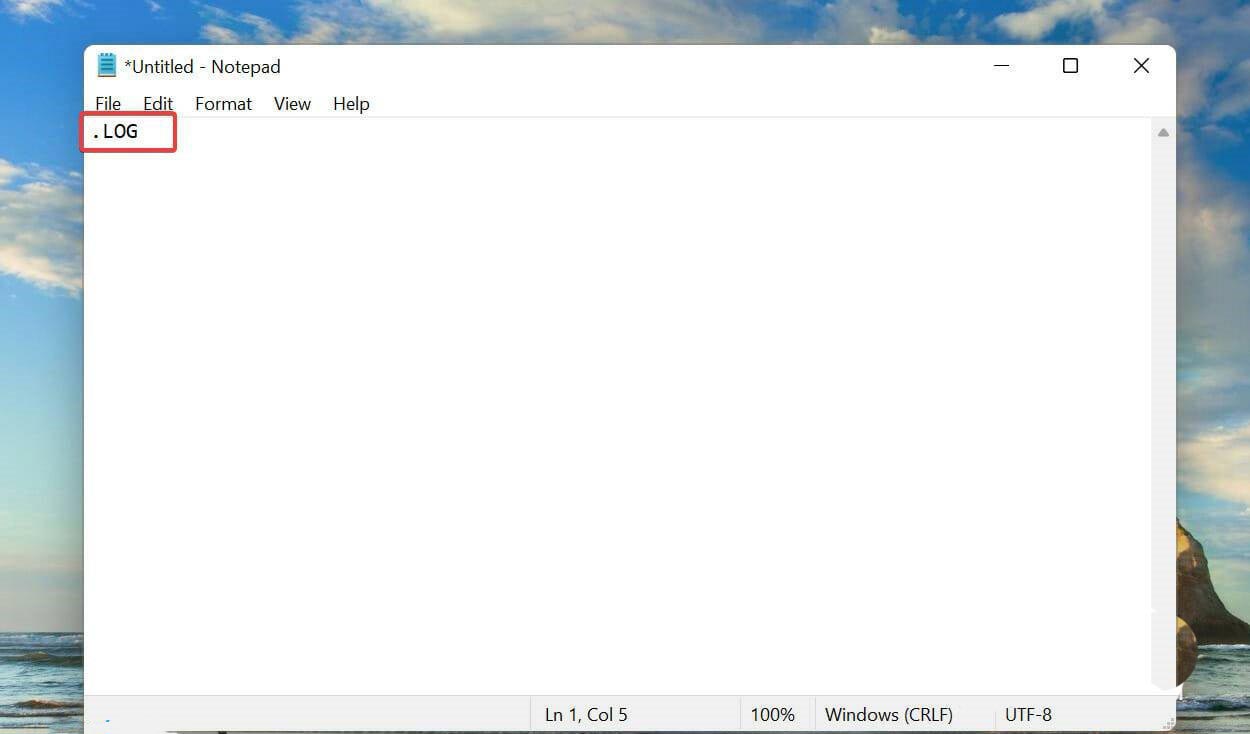
单击“文件”菜单,然后从选项列表中选择“保存”。
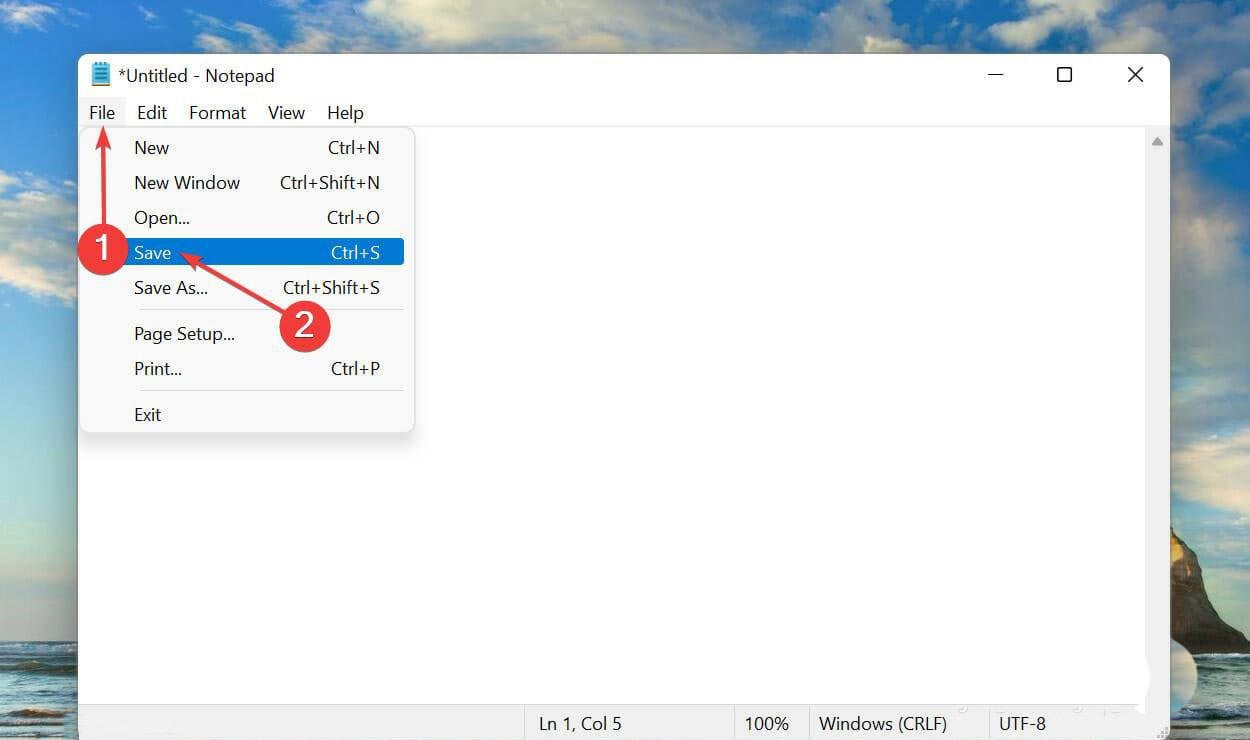
接下来,选择文件的位置和名称,然后单击底部的保存。现在,关闭记事本。
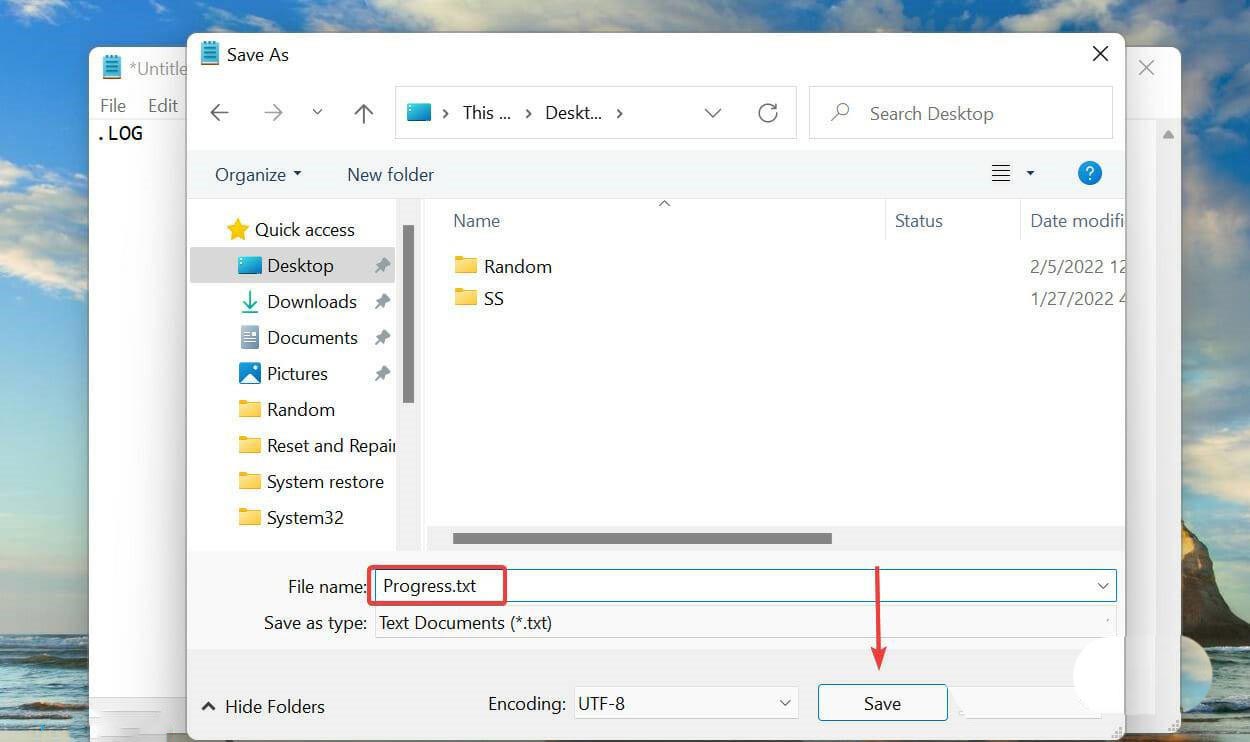
创建日志文件后,每次打开它都会提及当前日期和时间,您可以输入任何您想要的内容并点击ctrl+s保存它。
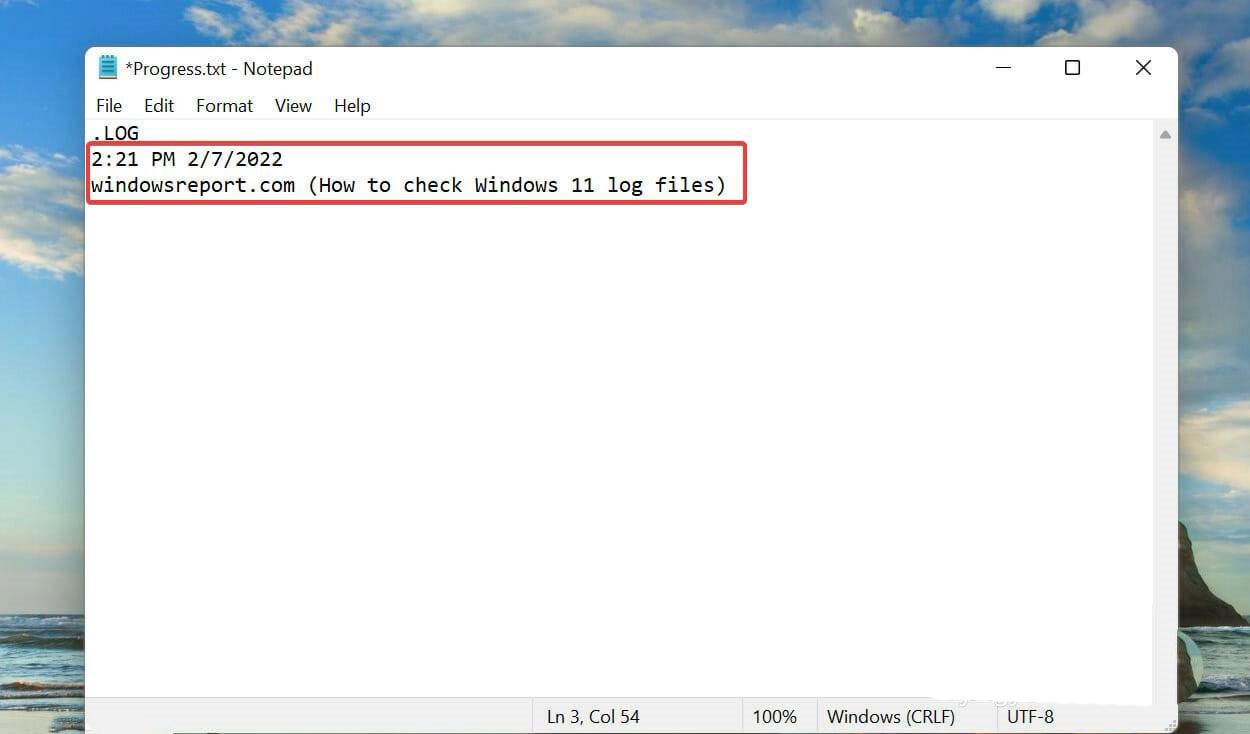
现在,当您下次打开同一个日志文件时,先前添加的条目将列在该日期和时间下方,而当前日期和时间将再次出现在最后一个条目下方。
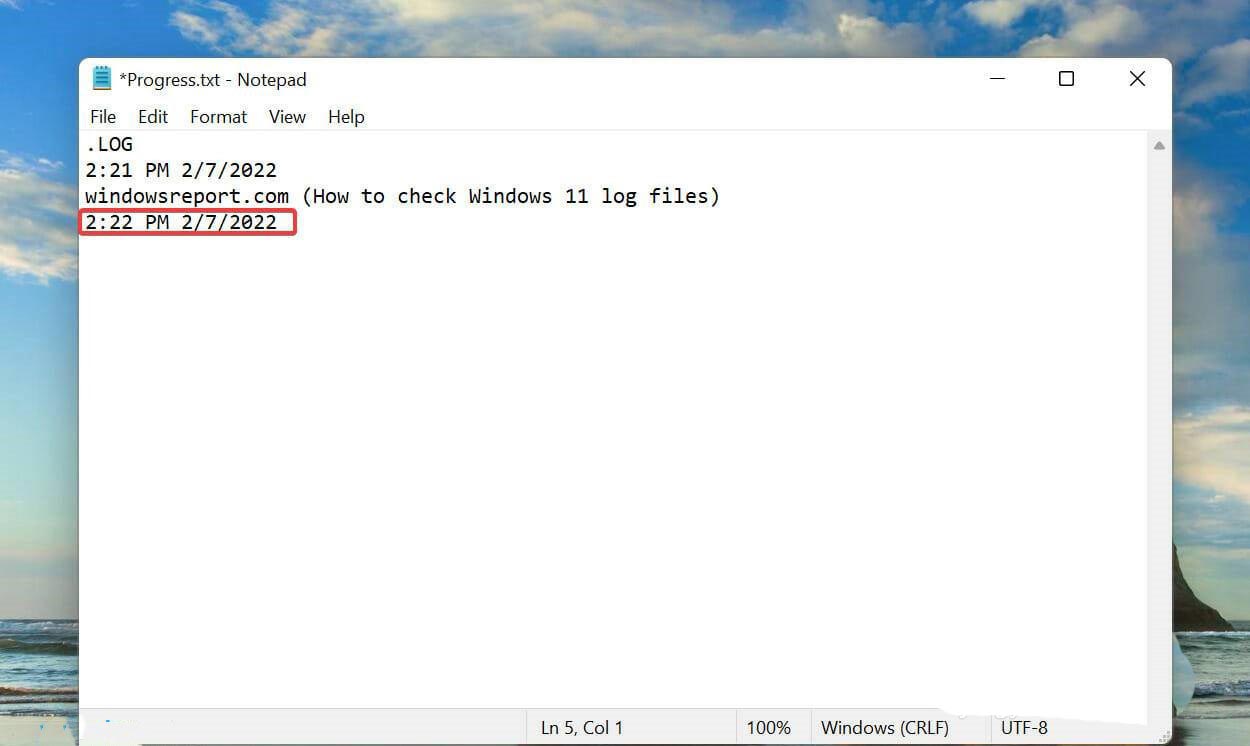
以上就是win11记事本自动记录修改时间的技巧,希望大家喜欢,请继续关注代码网。
相关文章:
-
-
[windows11] Win11右键菜单不折叠怎么办?Win11右键菜单不折叠设置方法汇总有用户将把win11电脑的右键菜单设置为不折叠,但是不知道具体怎么操作才能完成win11…
-
[windows11] Win11提示rundll32.exe应用程序错误怎么办 rundll32.exe错误提示修复教程Win11提示Rundll32.exe错误怎么修复?Run…
-
[windows11] Win11管理员权限怎么获取?Win11管理员权限开启方法很多人升级了Win11系统之后,可能会出现无法使用管理员权限的问题,其实方法很简单,下文就为大家带…
-
[windows11] Win11不能查看xps文件怎么办? Win11安装XPS查看器的教程Win11不能查看xps文件怎么办? 没有xps查看器就不能查看xps文件,需要自己安…
-
[windows11] win11如何用Microsoft账户登录?win11用Microsoft账户登录教程使用Microsoft账户登录方便管理,那么win11如何用Micro…
版权声明:本文内容由互联网用户贡献,该文观点仅代表作者本人。本站仅提供信息存储服务,不拥有所有权,不承担相关法律责任。
如发现本站有涉嫌抄袭侵权/违法违规的内容, 请发送邮件至 2386932994@qq.com 举报,一经查实将立刻删除。
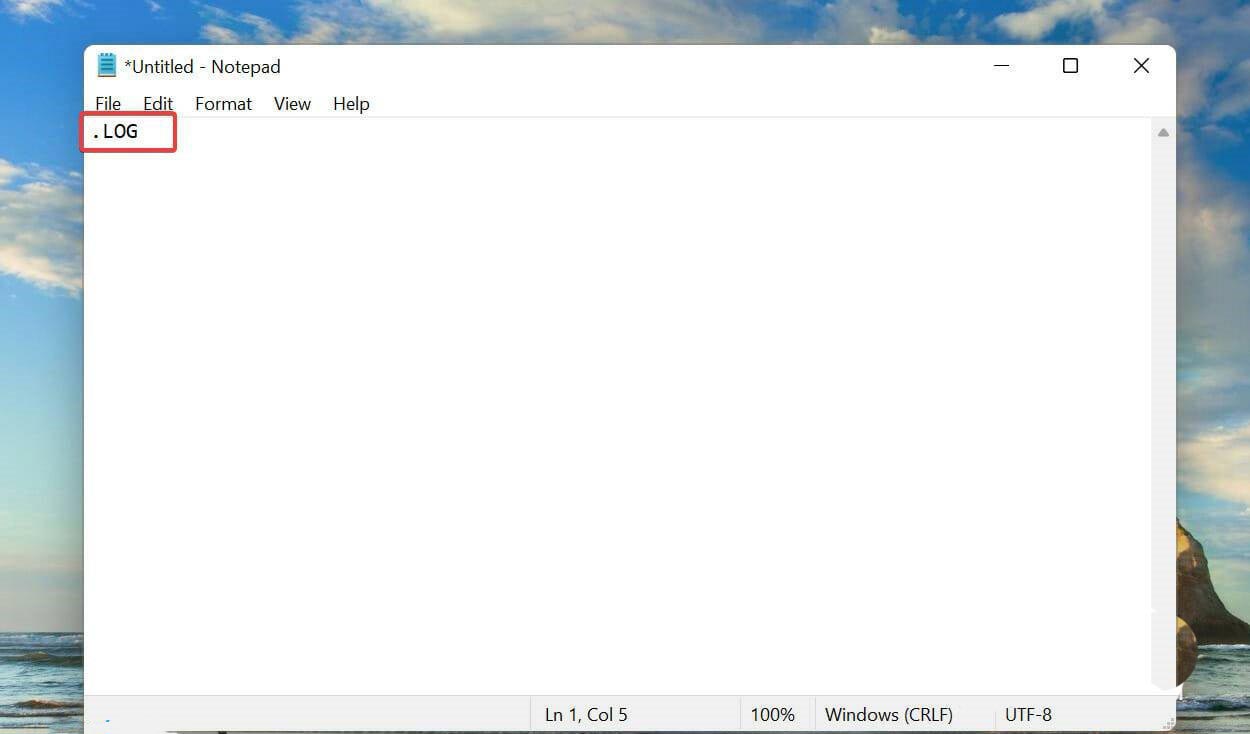
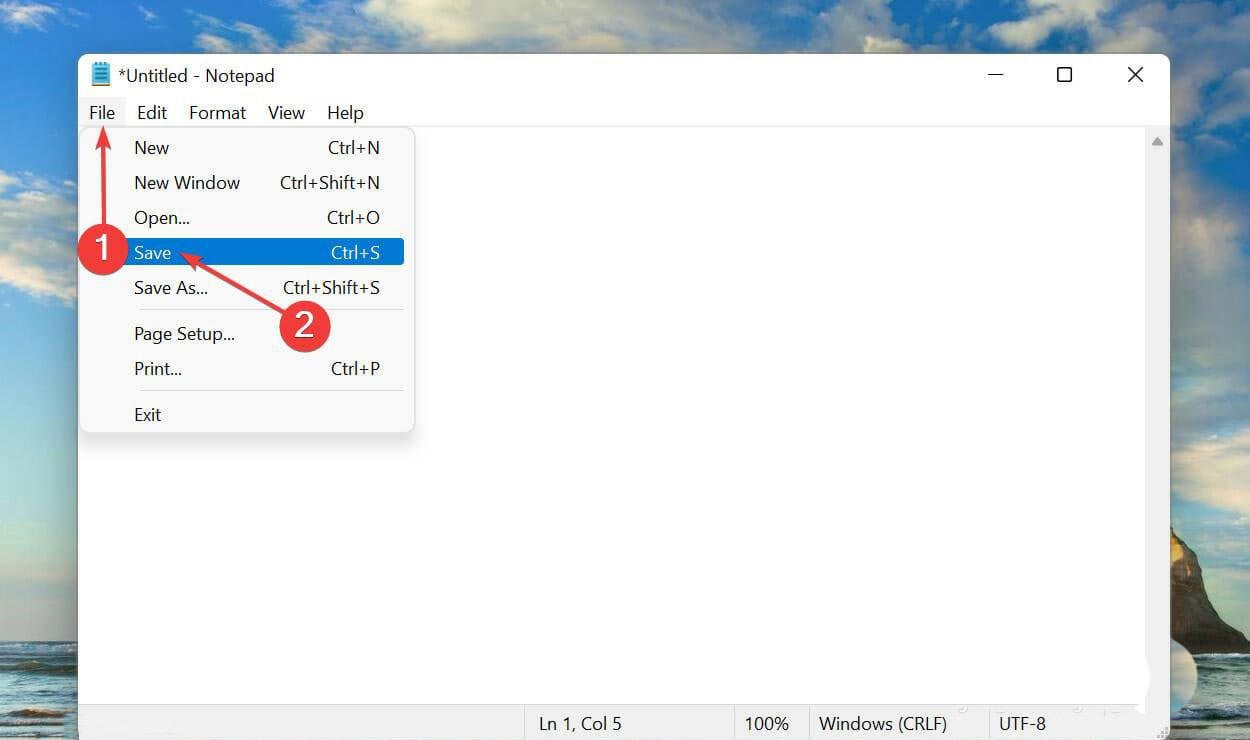
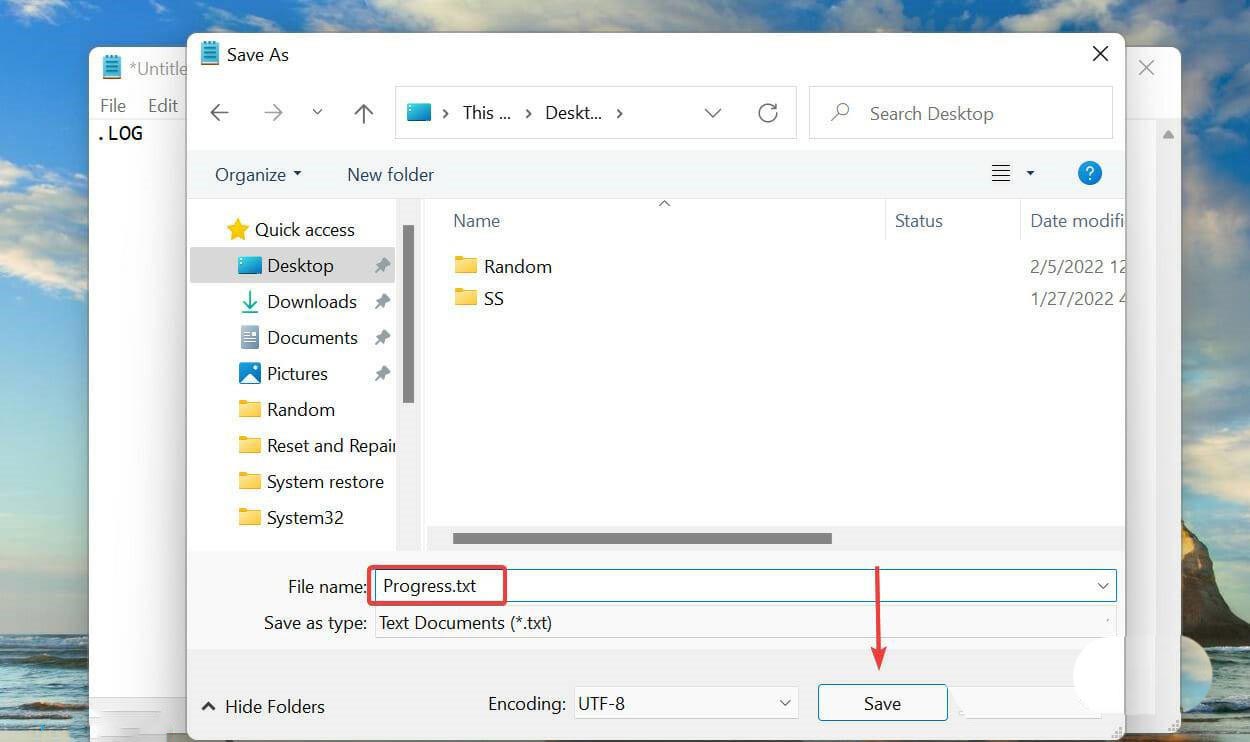
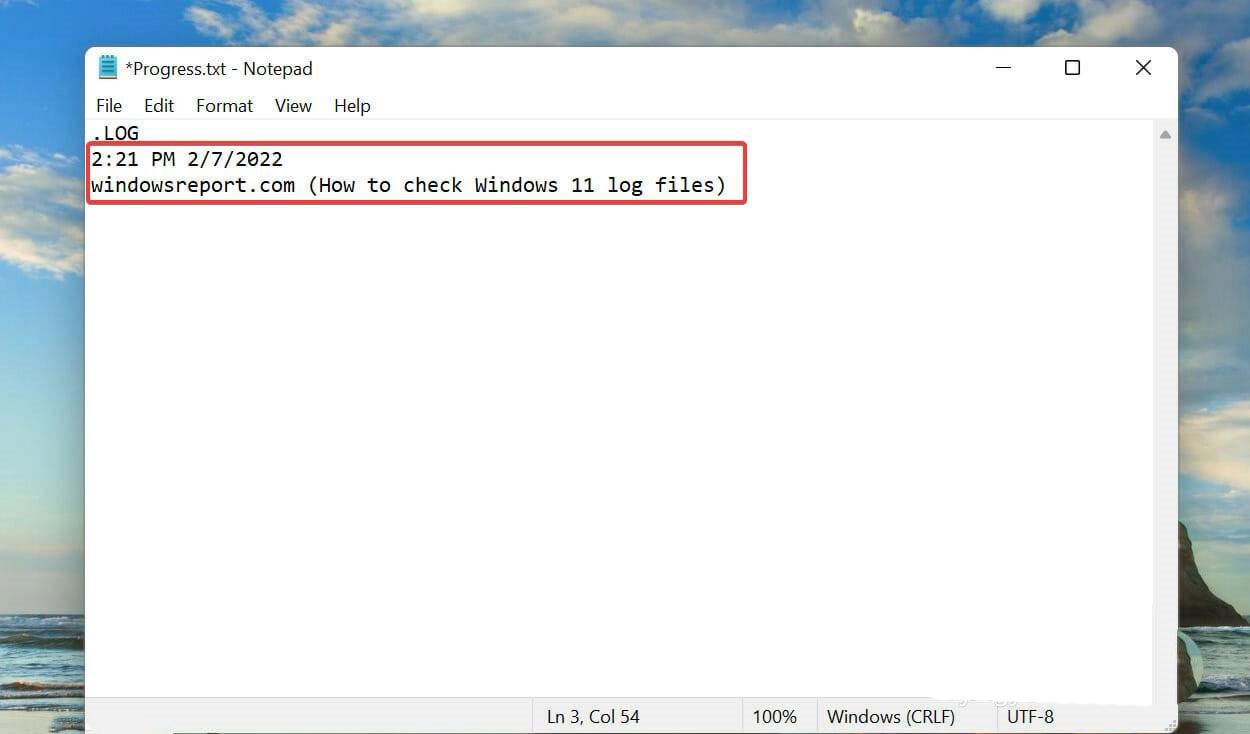
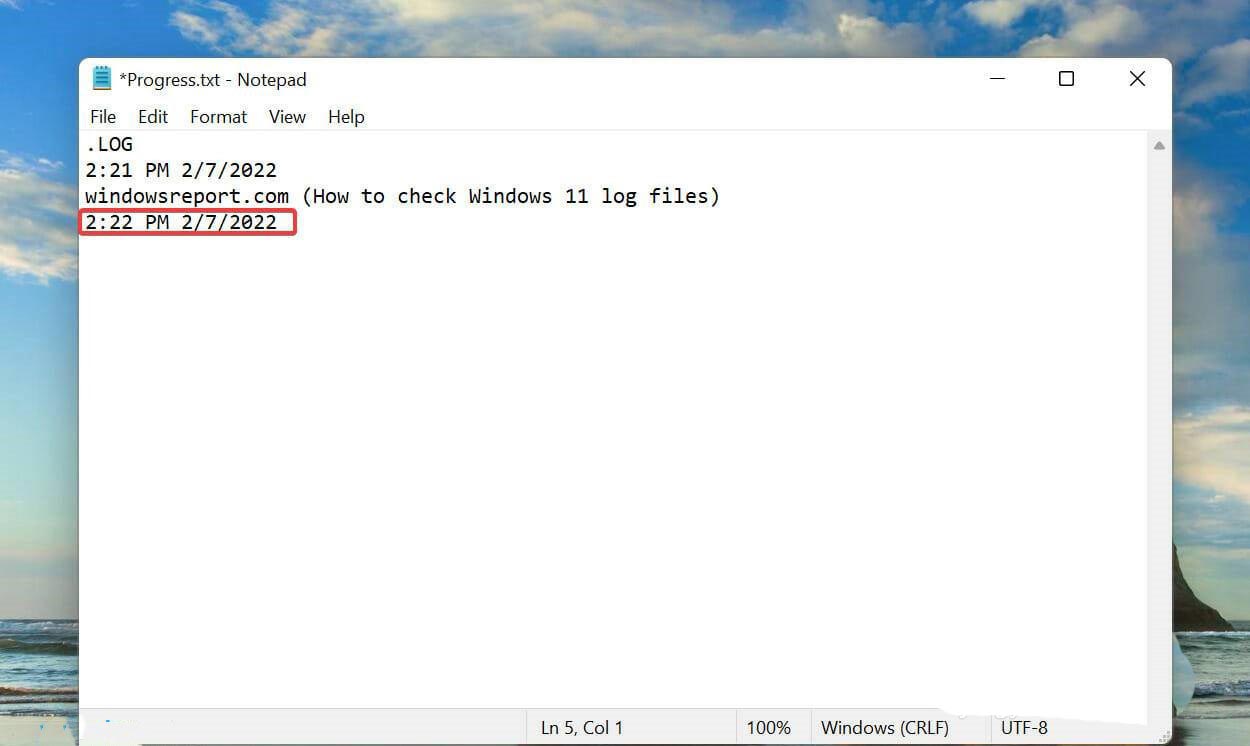


发表评论